Procedura instalacji produktu ESET Server Security
Jest to typowe główne okno programu Kreator instalacji. Kliknij dwukrotnie pakiet .msi i wykonaj przedstawione czynności, aby zainstalować program ESET Server Security:
1.Kliknij przycisk Dalej, aby kontynuować instalację, lub Anuluj, aby ją zakończyć.
2.Kreator instalacji jest wyświetlony w języku, który został wybrany za pomocą opcji Lokalizacja główna w obszarze Region > Lokalizacja w systemie operacyjnym (lub za pomocą opcji Bieżąca lokalizacja w obszarze Region i język > Lokalizacja w starszych systemach). Użyj menu rozwijanego, aby wybrać preferowany język produktu. Język wybrany dla programu ESET Server Security nie zależy od języka w kreatorze instalacji.
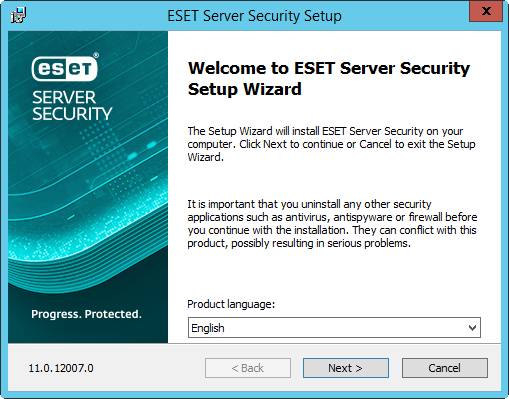
3.Kliknij przycisk Dalej, a zostanie wyświetlona Umowa Licencyjna Użytkownika Końcowego. Po zaakceptowaniu dokumentów Umowa Licencyjna Użytkownika Końcowego i Polityka prywatności kliknij przycisk Dalej.
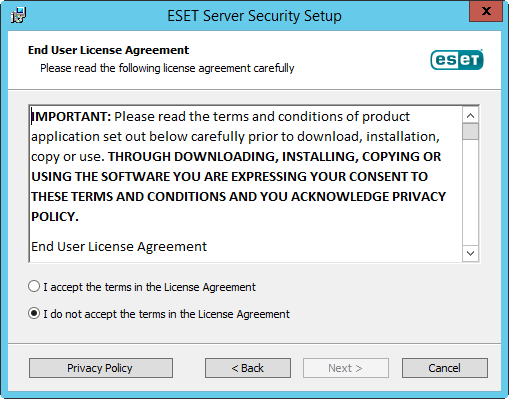
4.Wybierz jeden z dostępnych typów instalacji (zależnie od systemu operacyjnego):
Pełna
Instalowane są wszystkie funkcje programu ESET Server Security.
Instalator obejmuje tylko moduły podstawowe. Wszystkie pozostałe moduły zostaną pobrane podczas wstępnej aktualizacji modułów po aktywacji produktu. |
Główne
Instalacja tego typu jest przeznaczona dla wersji Server Core systemu Windows. Procedura instalacji jest taka sama jak w przypadku instalacji pełnej, jednak zostaną zainstalowane wyłącznie główne funkcje oraz interfejs użytkownika wiersza polecenia.
Mimo że opcja instalacji głównej jest przeznaczona dla wersji Server Core systemu Windows, można ją również przeprowadzić w zwykłym systemie Windows Server. Produkty zabezpieczające ESET zainstalowane z użyciem instalacji głównej nie posiadają głównego okna programu. To znaczy, że podczas pracy z programem ESET Server Security można korzystać wyłącznie z interfejsu użytkownika wiersza polecenia. Więcej szczegółowych informacji i opis parametrów specjalnych można znaleźć w sekcji Instalacja z poziomu wiersza polecenia.
Aby uruchomić instalację główną za pośrednictwem wiersza polecenia, należy użyć następującego przykładowego polecenia: msiexec /qn /i efsw_nt64.msi ADDLOCAL=_Base |
Niestandardowe
Instalacja niestandardowa umożliwia wybór funkcji programu ESET Server Security, które mają zostać zainstalowane w systemie. Przed rozpoczęciem instalacji jest wyświetlana lista modułów i funkcji tego produktu. Jest to przydatne w celu dostosowania programu ESET Server Security, tak aby zawierał jedynie potrzebne komponenty.
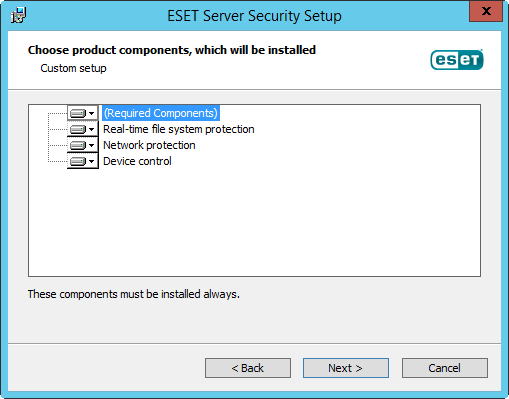
5.Zostanie wyświetlony monit z prośbą o wybranie lokalizacji, w której zostanie zainstalowany program ESET Server Security. Domyślnie program jest instalowany w katalogu C:\Program Files\ESET\ESET Server Security. Aby zmienić tę lokalizację, kliknij przycisk Przeglądaj (niezalecane).
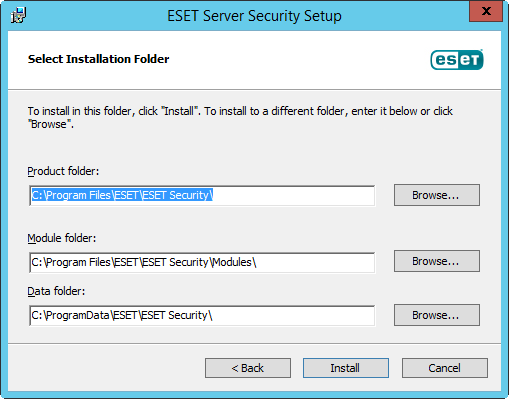
6.Kliknij przycisk Zainstaluj, aby rozpocząć instalację. Po zakończeniu instalacji zostanie wyświetlony monit o z prośbą o aktywowanie ESET Server Security.
7.Jeśli ESET Server Security nie obejmuje komponentu zapory (ograniczonego licencją lub instalacją niestandardową), skonfiguruj strefę zaufaną, która ma być używana przez funkcję ograniczenia dostępu RDP:
Jeśli przeprowadzono nową instalację nadzorowaną lokalnie na serwerze, opcja Ogranicz przychodzące połączenia RDP do jest domyślnie ustawiona na Strefa zaufana. Jeśli instalacja została przeprowadzona zdalnie za pośrednictwem protokołu RDP, opcja Ogranicz przychodzące połączenia RDP do jest domyślnie ustawiona na Wszystkie sieci. To ustawienie jest w założeniu tymczasowe i służy do zapobiegania odcinaniu połączenia RDP do momentu skonfigurowania strefy zaufanej. W obu przypadkach zaleca się skonfigurowanie strefy zaufanej w taki sposób, aby obejmowała sieci, adresy IP lub zakresy adresów IP, którym zezwalasz na połączenia RDP z serwerem. Przejdź do pozycji Ochrona dostępu do sieci > Zestawy adresów IP i edytuj zestaw adresów IP strefy zaufanej. Po skonfigurowaniu adresu IP strefy zaufanej zgodnie z potrzebami zmień ustawienie Ogranicz przychodzące połączenia RDP do i wykorzystaj strefę zaufaną z poprzedniego ustawienia Wszystkie sieci w celu zabezpieczenia serwera i korzystania z funkcji ograniczenia dostępu RDP, gdy protokół RDP będzie działał w pełni w sieciach firmowych. Jeśli korzystasz z komponentu zapory, ustawienie Ogranicz przychodzące połączenia RDP do nie jest obecne. Skonfiguruj zaporę, aby zabezpieczyć protokół RDP zgodnie z własnymi wymaganiami. |